The Galaxy S9 un S9 Plus nesen tika izlaistas, taču ne visi ir katras ierīces darbināmās programmatūras cienītāji. Samsung Experience UI, kas agrāk bija pazīstama kā TouchWiz, ir uzlabojusies ar katru nākamo atjauninājumu un viedtālruni izlaidums, tomēr joprojām ir daudz cilvēku, kuri labprātāk strādātu ar kaut ko mazliet pliku kauli. Par laimi, mēs jums parādīsim, kā padarīt jūsu S9 un S9 Plus līdzīgu Android akciju versijai.
Saturs
- Akciju palaišanas ierīces izvēle
- Ziņapmaiņas lietotnes izvēle
- Chrome iestatīšana kā noklusējuma pārlūkprogramma
- Atbilstošā numura sastādītāja izvēle
- Kalendāra izvēle
- Live tapešu ieviešana
Akciju palaišanas ierīces izvēle
Pirmkārt, jums ir jāmaina palaidējs. Ja neesat pazīstams ar parasto rīku, tā būtībā ir lietotne, ko izmantojat kā sākuma ekrānu. Google Play veikalā ir daudz pielāgotu piedāvājumu, no kuriem izvēlēties, taču, ja mēģināt iegūt šo krājumu Android Skatieties, mēs iesakām izvēlēties pikseļu palaidēju. Lai to izdarītu, dodieties uz šī vietne
mobilajā ierīcē pieskarieties zilajam pogai Lejupielādēt APK pogu, kas atrodas netālu no lapas apakšdaļas, un saglabājiet instalēšanas programmu savā ierīcē.
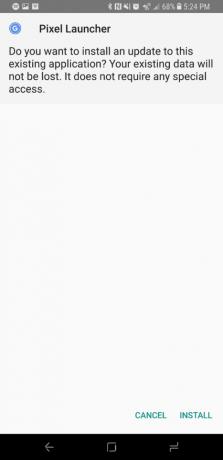

Kad tas ir lejupielādēts, velciet uz leju paziņojumu vai dodieties uz Mani faili lietotni tālrunī — un pieskarieties APK, kam seko Uzstādīt. Kad esat veiksmīgi instalējis palaidēju, pieskarieties sākuma pogai un atlasiet to iegūtajā sarakstā. Ja vēlaties nepārtraukti izmantot Pixel Launcher, virzoties uz priekšu, turpiniet un atlasiet Vienmēr apakšējā labajā stūrī.
Ieteiktie videoklipi
Ziņapmaiņas lietotnes izvēle


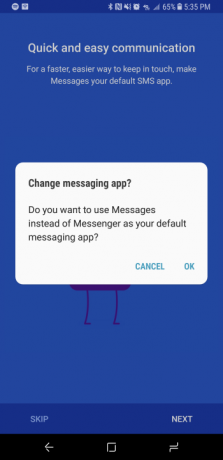
Nākamā lieta, ko vēlaties mainīt, ir ziņojumapmaiņas lietotne. Mēs personīgi dodam priekšroku Google piedāvājumam, jo tas ļauj noņemt ziņojumus pēc to lasīšanas, taču lielākā daļa lietotāju, visticamāk, vēlēsies izmantot kaut ko līdzīgu Android ziņojumiem. Lai to iestatītu, vienkārši dodieties uz Google Play, instalējiet lietotni un izpildiet ekrānā redzamos norādījumus, lai iestatītu lietotni kā noklusējuma ziņojumapmaiņas platformu. Mēs arī iesakām izvēlēties Google krājuma tastatūru ar atbilstošo nosaukumu Gboard, kas papildinās
Chrome iestatīšana kā noklusējuma pārlūkprogramma



Pēc tam pārliecinieties, vai Google Chrome ir iestatīts kā noklusējuma tīmekļa pārlūkprogramma. Lai to izdarītu, sākuma ekrāna augšējā labajā stūrī noklikšķiniet uz zobrata ikonas un atlasiet Lietotnesun pieskarieties trim punktiem augšējā labajā stūrī. Pēc tam atlasiet Noklusējuma lietotnes iegūtajā izvēlnē pieskarieties Pārlūka lietotneun pārbaudiet blakus esošo burbuli Chrome. Tagad, kad atverat saiti vai jebko citu, kam nepieciešama pārlūkprogramma, tālrunī automātiski jāatver saturs pārlūkā Chrome.
Atbilstošā numura sastādītāja izvēle

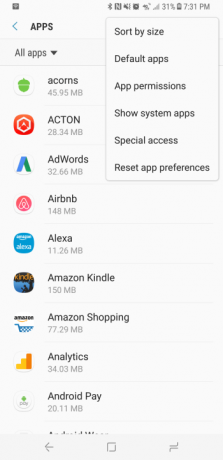

Kad esat iestatījis noklusējuma pārlūkprogrammu, ir pienācis laiks pievērst uzmanību numura sastādītājam un kontaktpersonām. Nav pieejama neviena krājuma versija (mums zināma), taču Google Play veikalā ir pieejams pienācīgs klons ar nosaukumu ExDialer. Kad esat lejupielādējis un instalējis lietotni, atveriet Iestatījumi izvēlnē atlasiet Lietotnes, un pieskarieties trim punktiem augšējā labajā stūrī. Tālāk atlasiet Noklusējuma lietotnes iegūtajā izvēlnē pieskarieties Zvanīšanas lietotneun atlasiet ExDialer.
Kalendāra izvēle

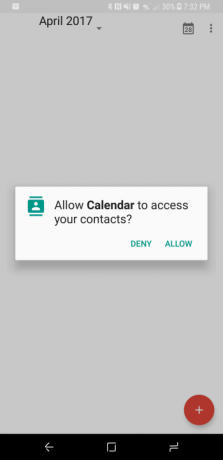
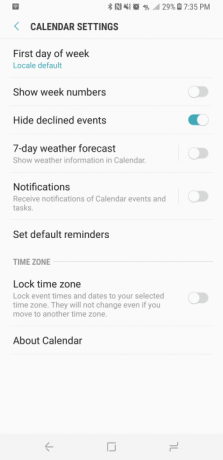
Tagad iestatīsim Google kalendāru kā savu kalendāra lietotni. Lietojumprogrammai jau vajadzētu būt jūsu ierīcē, taču, ja tā nav, varat to darīt paņemiet to no Google Play veikala. Pēc instalēšanas dodieties uz Iestatījumi izvēlnē atlasiet Lietotnesun pieskarieties Kalendārs. Pēc tam pieskarieties Notīrīt noklusējuma iestatījumus, un nākamreiz, kad kaut kas prasīs ievadīt notikumu, izvēlieties Google kalendārs no pieejamo opciju klāsta, kas turpmāk iestatīs to kā noklusējuma kalendāru.
Live tapešu ieviešana
Lai gan tas nav gluži “nolikts” Android, viena no labākajām funkcijām, ko Google nolēma iekļaut savā Pixel klāstā, ir dzīvās tapetes. Tie attēlo kosmosu un citas eksotiskas vietas, un būtībā darbojas kā animēti foni, piešķirot ierīcei mūsdienīgu pieskārienu. Tomēr to pievienošana jūsu Galaxy S9 un S9 Plus ir daudzpakāpju process.
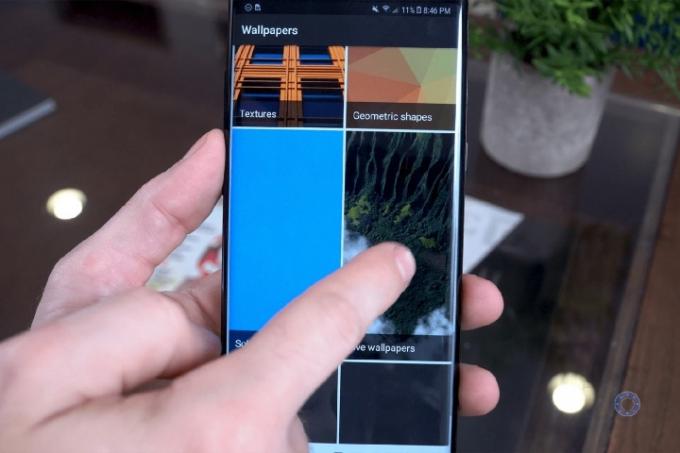
Deivids Kogens/The Unlockr
Vispirms dodieties uz Google Play veikalu un lejupielādējiet Tapetes lietotne. Pēc tam dodieties uz XDA vietne savā mobilajā ierīcē lejupielādējiet AKP failu, kas norādīts pirmajā ziņojumā, un saglabājiet instalēšanas programmu tieši tālrunī. Kad tas ir lejupielādēts, velciet uz leju paziņojumu un pieskarieties Uzstādīt, kam vajadzētu iespējot reāllaika fona tapešu sadaļu lietotnē Wallpapers. Kad tas ir paveikts, vienkārši izvēlieties savu fonu, pieskarieties Iestatīt fonu augšējā labajā stūrī un izvēlieties, vai vēlaties to iestatīt kā sākuma ekrānu vai gan kā sākuma ekrānu, gan bloķēšanas ekrānu!
Deivids Kogens — pastāvīgs Digital Trends līdzstrādnieks — darbojas TheUnlockr, populārs tehnoloģiju emuārs, kas koncentrējas uz tehnoloģiju ziņām, padomiem un trikiem, kā arī jaunākajām tehnoloģijām. Jūs varat arī atrodiet viņu Twitter apspriest jaunākās tehnoloģiju tendences.
Redaktoru ieteikumi
- Asus jaunākais Android tālrunis varētu būt liels drauds Galaxy S23 Ultra
- Šis ir mūsu pirmais skats uz Samsung Galaxy Tab S9 Plus
- Samsung Galaxy Tab S9 var iegūt funkciju, kas iPad nekad nav bijusi
- Pirmie Notei līdzīgā Galaxy S22 Ultra renderējumi nonāk tiešsaistē
- OnePlus 9 vs. Samsung Galaxy S20 FE: kurš ir visizdevīgākais tālrunis?




